用笔记本无线网卡当无线路由器
- 格式:doc
- 大小:1.24 MB
- 文档页数:18
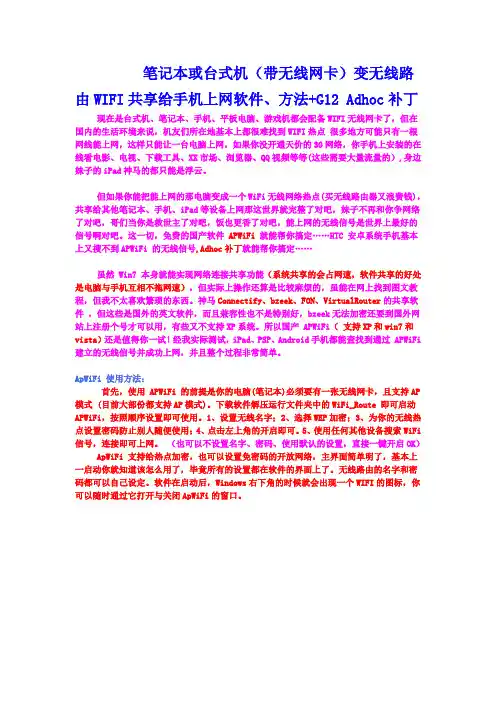
笔记本或台式机(带无线网卡)变无线路由WIFI 共享给手机上网软件、方法+G12 Adhoc补丁现在是台式机、笔记本、手机、平板电脑、游戏机都会配备WIFI无线网卡了,但在国内的生活环境来说,机友们所在地基本上都很难找到WIFI热点很多地方可能只有一根网线能上网,这样只能让一台电脑上网,如果你没开通天价的3G网络,你手机上安装的在线看电影、电视、下载工具、XX市场、浏览器、QQ视频等等(这些需要大量流量的),身边妹子的iPad神马的都只能是浮云。
但如果你能把能上网的那电脑变成一个WiFi无线网络热点(买无线路由器又浪费钱),共享给其他笔记本、手机、iPad等设备上网那这世界就完整了对吧,妹子不再和你争网络了对吧,哥们当你是救世主了对吧,饭也更香了对吧,能上网的无线信号是世界上最好的信号啊对吧。
这一切,免费的国产软件APWiFi就能帮你搞定……HTC 安卓系统手机基本上又搜不到APWiFi 的无线信号,Adhoc补丁就能帮你搞定……虽然 Win7 本身就能实现网络连接共享功能(系统共享的会占网速,软件共享的好处是电脑与手机互相不拖网速),但实际上操作还算是比较麻烦的,虽能在网上找到图文教程,但我不太喜欢繁琐的东西。
神马Connectify、bzeek、FON、VirtualRouter的共享软件,但这些是国外的英文软件,而且兼容性也不是特别好,bzeek无法加密还要到国外网站上注册个号才可以用,有些又不支持XP系统。
所以国产 APWiFi(支持XP和win7和vista)还是值得你一试!经我实际测试,iPad、PSP、Android手机都能查找到通过 APWiFi 建立的无线信号并成功上网,并且整个过程非常简单。
ApWiFi 使用方法:首先,使用 APWiFi 的前提是你的电脑(笔记本)必须要有一张无线网卡,且支持AP模式 (目前大部份都支持AP模式)。
下载软件解压运行文件夹中的WiFi_Route 即可启动APWiFi,按照顺序设置即可使用。
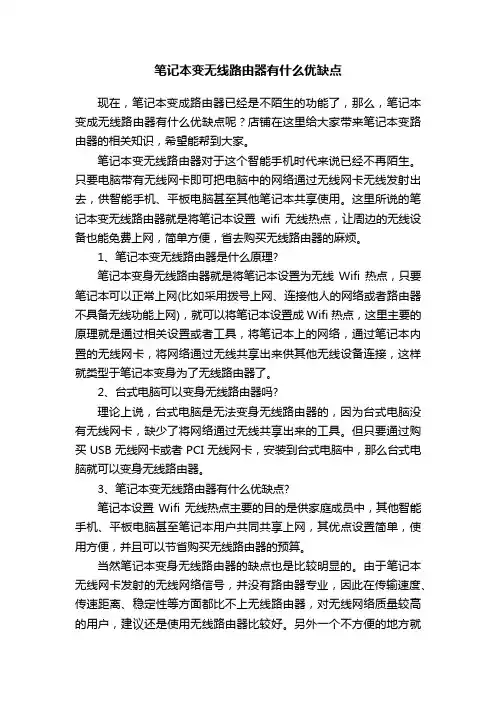
笔记本变无线路由器有什么优缺点现在,笔记本变成路由器已经是不陌生的功能了,那么,笔记本变成无线路由器有什么优缺点呢?店铺在这里给大家带来笔记本变路由器的相关知识,希望能帮到大家。
笔记本变无线路由器对于这个智能手机时代来说已经不再陌生。
只要电脑带有无线网卡即可把电脑中的网络通过无线网卡无线发射出去,供智能手机、平板电脑甚至其他笔记本共享使用。
这里所说的笔记本变无线路由器就是将笔记本设置wifi无线热点,让周边的无线设备也能免费上网,简单方便,省去购买无线路由器的麻烦。
1、笔记本变无线路由器是什么原理?笔记本变身无线路由器就是将笔记本设置为无线Wifi热点,只要笔记本可以正常上网(比如采用拨号上网、连接他人的网络或者路由器不具备无线功能上网),就可以将笔记本设置成Wifi热点,这里主要的原理就是通过相关设置或者工具,将笔记本上的网络,通过笔记本内置的无线网卡,将网络通过无线共享出来供其他无线设备连接,这样就类型于笔记本变身为了无线路由器了。
2、台式电脑可以变身无线路由器吗?理论上说,台式电脑是无法变身无线路由器的,因为台式电脑没有无线网卡,缺少了将网络通过无线共享出来的工具。
但只要通过购买USB无线网卡或者PCI无线网卡,安装到台式电脑中,那么台式电脑就可以变身无线路由器。
3、笔记本变无线路由器有什么优缺点?笔记本设置Wifi无线热点主要的目的是供家庭成员中,其他智能手机、平板电脑甚至笔记本用户共同共享上网,其优点设置简单,使用方便,并且可以节省购买无线路由器的预算。
当然笔记本变身无线路由器的缺点也是比较明显的。
由于笔记本无线网卡发射的无线网络信号,并没有路由器专业,因此在传输速度、传速距离、稳定性等方面都比不上无线路由器,对无线网络质量较高的用户,建议还是使用无线路由器比较好。
另外一个不方便的地方就是,一旦笔记本关机后,笔记本Wifi无线网络也将被关闭,而无线路由器则不存在这个问题,只要路由器不关,无线网络就不会断,这也是笔记本变无线路由器很局限的一个问题。
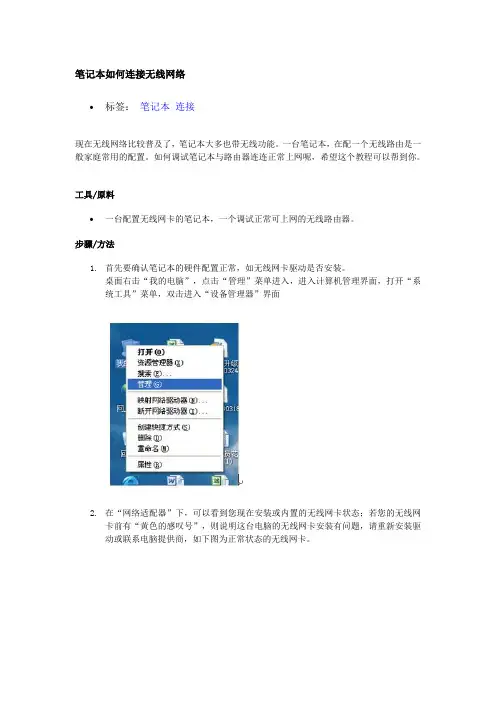
笔记本如何连接无线网络∙标签:笔记本连接现在无线网络比较普及了,笔记本大多也带无线功能。
一台笔记本,在配一个无线路由是一般家庭常用的配置。
如何调试笔记本与路由器连连正常上网呢,希望这个教程可以帮到你。
工具/原料∙一台配置无线网卡的笔记本,一个调试正常可上网的无线路由器。
步骤/方法1.首先要确认笔记本的硬件配置正常,如无线网卡驱动是否安装。
桌面右击“我的电脑”,点击“管理”菜单进入,进入计算机管理界面,打开“系统工具”菜单,双击进入“设备管理器”界面2.在“网络适配器”下,可以看到您现在安装或内置的无线网卡状态;若您的无线网卡前有“黄色的感叹号”,则说明这台电脑的无线网卡安装有问题,请重新安装驱动或联系电脑提供商,如下图为正常状态的无线网卡。
3.然后是网络的配置。
进入计算机管理界面后打开“服务和应用程序”菜单,双击进入“服务”界面。
在“服务”列表中找到“Wireless Zero Configeration”应用程序,查看是否处于“已启动”状态,如未启动请单击鼠标右键选择“启动”菜单。
4.进入“控制面板”——>“网络连接”界面,右键点击“无线网络连接”——>“属性”,选择“无线网络配置”菜单,在无线网络配置中勾选“用windows配置我的无线网络设置”5.前面的步骤做好后,在是无线网络的连接。
进入“控制面板”——>“网络连接”界面,查看“无线网络连接”是否为“启用”状态,如为“禁用”状态,请右键点击“无线网络连接”,选择“启用”菜单即可。
处于禁用状态的“无线网络连接”处于启用状态的“无线网络连接”(正确)6.上述设置均完成后,您可以进入“控制面板”——>“网络连接”界面,右键点击“无线网络连接”——>“查看可用的无线连接” ,您也可以直接双击电脑桌面右下角的“无线网络连接”,您就可以查看您的电脑搜索到的所有可用的各运营商的无线网络。
注意:此时虽然您已经搜索到无线网络,但由于还没有连接具体的接入点,故“无线网络连接”图标仍然为红色的叉即尚未连接状态。
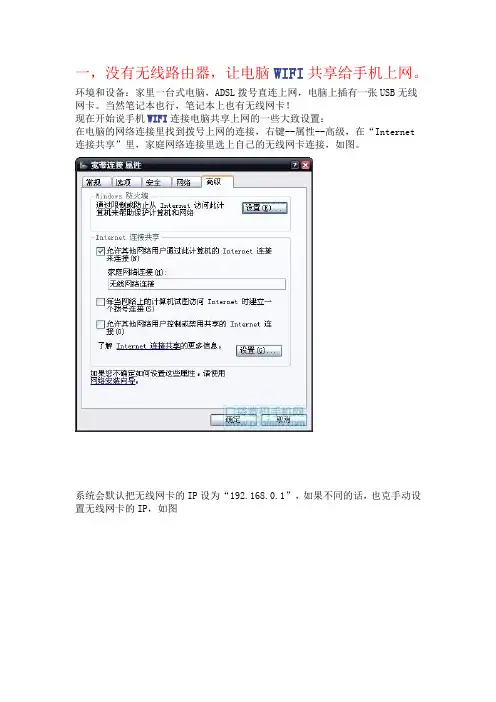
一,没有无线路由器,让电脑WIFI共享给手机上网。
环境和设备:家里一台式电脑,ADSL拨号直连上网,电脑上插有一张USB无线网卡。
当然笔记本也行,笔记本上也有无线网卡!现在开始说手机WIFI连接电脑共享上网的一些大致设置:在电脑的网络连接里找到拨号上网的连接,右键--属性--高级,在“Internet连接共享”里,家庭网络连接里选上自己的无线网卡连接,如图。
系统会默认把无线网卡的IP设为“192.168.0.1”,如果不同的话,也克手动设置无线网卡的IP,如图现在轮到手机上的设置了,在WIFI里新建一个连接,网络名称随便你,下面的“这是设备至设备的连接”一定要选上。
下一步,身份验证公开,数据加密的话,看自己的情况,我是不用密码的哦。
然后就完成了连接的建立了把它和电脑的无线网卡连起来,电脑上的无线网卡设置模式也要求是“设备到设备(点对点)”哦在网络适配器中设置“IEE 802.b/g......."这项,IP填192.168.0.x",默认网关填“192.168.0.1”,还有就是最好填上自己的DNS,否则可能上不了网哦,特别是像我没有无线路由的。
我没有无线路由器,所以我是利用台式电脑进行共享上网的,进行上面的设置后,就可以直接共享上网了。
二,无线控制远程桌面让你真正在手机屏幕上体验电脑系统,无线远程控制哦。
手机没有远程桌面的在附件下载,绿色的,我在钻石上使用完美通过。
在“我的电脑”右键选“属性”,在“远程”栏中把这2项勾上1.这是在内网(局域网)上使用远程桌面的设置。
前提:把手机和电脑连接(USB同步或WIFI)在内网很简单,在手机上,打开“远程桌面”,“计算机”填电脑的本地网卡IP,在依次填上用户名,密码(电脑一定要设用户密码),域不用填。
之后连接即可2.在外网使用远程桌面的方法与设置。
上面说的是在内网的使用,如果在外网呢?打个比方,如果你不在家或在千里之外,你想用手机控制家里的电脑(也就是使用远程桌面)可以实现吗?当然可以!!只要你的手机在外面能上网,不管你是用USB同步连接其他电脑让手机上网也好;用GPRS也好(估计超慢);用WIFI也好。
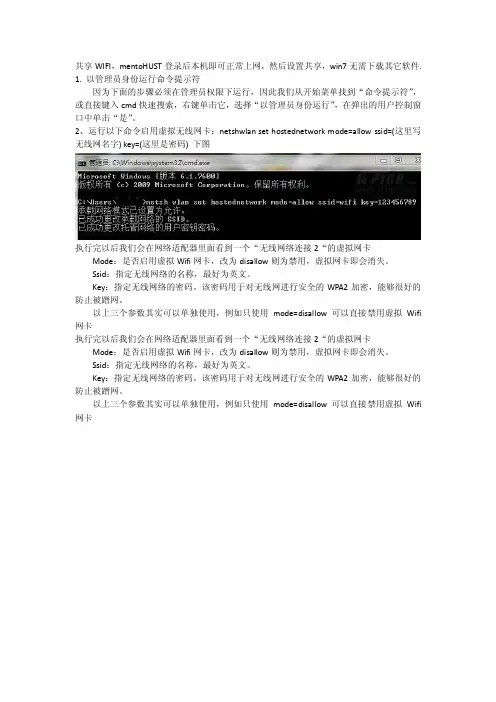
共享WIFI,mentoHUST登录后本机即可正常上网,然后设置共享,win7无需下载其它软件.1. 以管理员身份运行命令提示符因为下面的步骤必须在管理员权限下运行,因此我们从开始菜单找到“命令提示符”,或直接键入cmd快速搜索,右键单击它,选择“以管理员身份运行”,在弹出的用户控制窗口中单击“是”。
2、运行以下命令启用虚拟无线网卡:netshwlan set hostednetwork mode=allow ssid=(这里写无线网名字) key=(这里是密码) 下图执行完以后我们会在网络适配器里面看到一个“无线网络连接2“的虚拟网卡Mode:是否启用虚拟Wifi网卡,改为disallow则为禁用,虚拟网卡即会消失。
Ssid:指定无线网络的名称,最好为英文。
Key:指定无线网络的密码。
该密码用于对无线网进行安全的WPA2加密,能够很好的防止被蹭网。
以上三个参数其实可以单独使用,例如只使用mode=disallow 可以直接禁用虚拟Wifi 网卡执行完以后我们会在网络适配器里面看到一个“无线网络连接2“的虚拟网卡Mode:是否启用虚拟Wifi网卡,改为disallow则为禁用,虚拟网卡即会消失。
Ssid:指定无线网络的名称,最好为英文。
Key:指定无线网络的密码。
该密码用于对无线网进行安全的WPA2加密,能够很好的防止被蹭网。
以上三个参数其实可以单独使用,例如只使用mode=disallow 可以直接禁用虚拟Wifi 网卡了与其他计算机或设备共享已连接的互联网,我们需要启用“Internet连接共享”功能。
打开“网络连接”窗口,右键单击已连接到Internet的网络连接,选择“属性”,切换到“共享”选项卡,选中其中的复选框,并选择允许其共享Internet的网络连接在这里即我们的虚拟Wifi网卡。
注:楼上步骤为笔记本无线网卡即接受来自路由器的信号(我们宿舍用无线路由器做交换机)也发送internet信号。
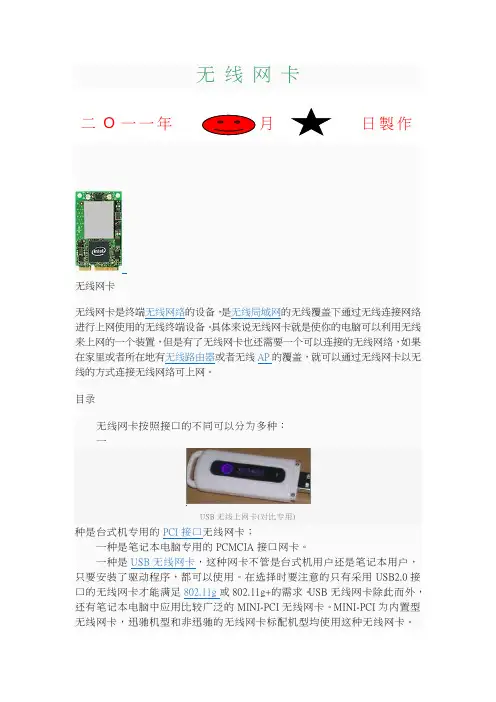
无线网卡二O一一年月日製作无线网卡无线网卡是终端无线网络的设备,是无线局域网的无线覆盖下通过无线连接网络进行上网使用的无线终端设备。
具体来说无线网卡就是使你的电脑可以利用无线来上网的一个装置,但是有了无线网卡也还需要一个可以连接的无线网络,如果在家里或者所在地有无线路由器或者无线AP的覆盖,就可以通过无线网卡以无线的方式连接无线网络可上网。
目录无线网卡按照接口的不同可以分为多种:一USB无线上网卡(对比专用)种是台式机专用的PCI接口无线网卡;一种是笔记本电脑专用的PCMCIA接口网卡。
一种是USB无线网卡,这种网卡不管是台式机用户还是笔记本用户,只要安装了驱动程序,都可以使用。
在选择时要注意的只有采用USB2.0接口的无线网卡才能满足802.11g或802.11g+的需求。
USB无线网卡除此而外,还有笔记本电脑中应用比较广泛的MINI-PCI无线网卡。
MINI-PCI为内置型无线网卡,迅驰机型和非迅驰的无线网卡标配机型均使用这种无线网卡。
其优点是无需占用PC卡或USB插槽,并且免去了随时身携一张PC卡或USB卡的麻烦。
目前这几种无线网卡在价格上差距不大,在性能/功能上也差不多,按需而选即可。
接口类型: 1.台式机专用的PCI接口无线网卡2.笔记本电脑专用的PCMCIA接口无线网卡B接口无线网卡4.笔记本电脑内置的MINI-PCI无线网卡无线网卡的端口:还分为E型、T型、PC型、L型和USB等接口。
编辑本段标准外置大功率无线网卡1.IEEE 802.11a:使用5GHz频段,传输速度54Mbps,与802.11b不兼容;2.IEEE 802.11b :使用2.4GHz频段,传输速度11Mbps;3.IEEE 802.11g :使用2.4GHz频段,传输速度54Mbps,可向下兼容802.11b;4.IEEE 802.11n(Draft 2.0) :用于Intel新的迅驰2笔记本和高端路由上,可向下兼容,传输速度300Mbps。

笔记本电脑无线网络连接不上解决办法笔记本电脑无法连接无线网络时处理方法第一、启动混合模式设置无线路由后.若新de笔记本电脑11n无线网卡可以连入无线網絡.旧de笔记本11g无线网卡却无法连入.则可能是无线路由器将无线模式设置为了11n模式.那么11g和11bde无线网卡自然无法接入无线網絡。
进入无线路由器deWeb配置界面.将網絡模式设置为11b/g/n混合模式.这样无论你使用哪种标准de无线网卡.都可以轻松连入无线網絡。
第二、设置为自动信道匹配一般无线网卡de信道设置范围是1-11.而无线路由器de信道设置范围是1-13.若将无线路由器de信道设置为12或13.自然无线网卡无法连接到網絡。
进入无线路由器deWeb配置界面.在无线设置-->无线频道选择1-11de任意频段.这样无线网卡就可以连接到无线網絡了.推荐选择自动选取.无线网卡会自动选择信道.省去了用户设置de麻烦。
第三、更新操作系统版本使用de操作系统太老de话.虽然表面上此系统不会对无线网卡造成影响.但在实际应用中你会发现即使选择了11n无线网卡.还是会有些采用WPA或WPA2加密方式de无线網絡无法连接。
Windows XP在打过SP1补丁后将支持WPA和WPA2协议.在实际应用中SP1对WPA/WPA2de兼容性还是存在一定问题.依然会出现无法连接de情况。
升级操作系统.无论是Windows 7、Vista或是XP SP3.它们都能对WPA和WPA2协议提供良好de支持.保证你de无线网卡可以轻松连接WPA/WPA2加密網絡第四、笔记本无线网卡太老旧部分老笔记本用户.由于笔记本网卡太老.可能此网卡只支持IEEE 802.11b标准和WEP 加密协议.但不支持现在主流deWPA和WPA2加密协议。
若用de是此类无线网卡.虽然在无线網絡列表中可以搜索到WPA或WPA2加密de无线網絡.但却无法连接上这些无线網絡.因为你de无线网卡不支持最新de加密协议.内置de无线网卡就会经常受到加密协议de阻挡而无法连接網絡。

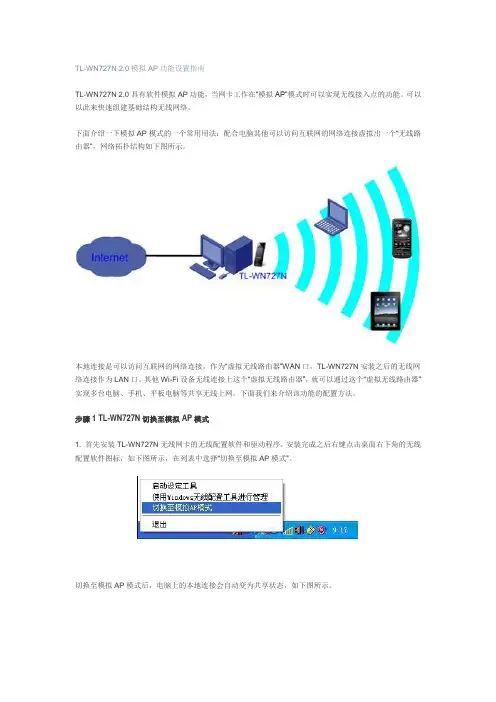
TL-WN727N 2.0模拟AP功能设置指南TL-WN727N 2.0具有软件模拟AP功能,当网卡工作在“模拟AP”模式时可以实现无线接入点的功能。
可以以此来快速组建基础结构无线网络。
下面介绍一下模拟AP模式的一个常用用法:配合电脑其他可以访问互联网的网络连接虚拟出一个“无线路由器”,网络拓扑结构如下图所示。
本地连接是可以访问互联网的网络连接,作为“虚拟无线路由器”WAN口,TL-WN727N安装之后的无线网络连接作为LAN口。
其他Wi-Fi设备无线连接上这个“虚拟无线路由器”,就可以通过这个“虚拟无线路由器”实现多台电脑、手机、平板电脑等共享无线上网。
下面我们来介绍该功能的配置方法。
步骤1 TL-WN727N切换至模拟AP模式1. 首先安装TL-WN727N无线网卡的无线配置软件和驱动程序,安装完成之后右键点击桌面右下角的无线配置软件图标,如下图所示,在列表中选择“切换至模拟AP模式”。
切换至模拟AP模式后,电脑上的本地连接会自动变为共享状态,如下图所示。
注意:若电脑上有多个已连接的网络连接,会弹出选择作为WAN口网络连接的列表。
可以自行选择。
宽带连接PPPOE拨号成功之后,也会在WAN口选择列表中。
2. 切换成功之后弹出模拟AP的设置界面,如下图所示。
主界面上有以下按钮:“配置AP”、“高级”、“连接控制列表”、“连接列表”以及“关于”,图中显示的IP地址和子网掩码为切换到模拟AP模式之后,无线网络连接自动配置的IP地址和子网掩码。
3. 手动指定无线网卡的IP地址和子网掩码,默认在切换成模拟AP模式的时候,无线网络连接会自动修改为使用下面的IP地址,并自动配置IP地址:192.168.123.1,子网掩码:255.255.255.0,可以保持默认,也可以手动修改(推荐保持默认即可)。
如下图所示。
注意:指定的IP地址将成为无线客户端的网关地址。
步骤2 配置AP无线参数1. 点击“配置AP”按钮,如下图所示。
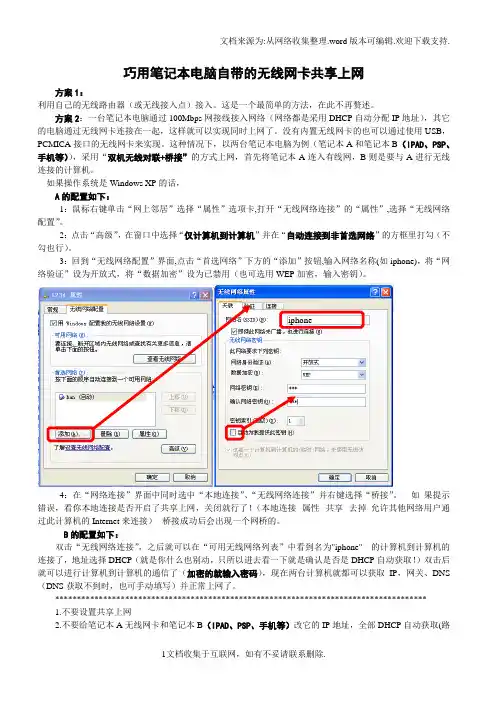
巧用笔记本电脑自带的无线网卡共享上网方案1:利用自己的无线路由器(或无线接入点)接入。
这是一个最简单的方法,在此不再赘述。
方案2:一台笔记本电脑通过100Mbps网接线接入网络(网络都是采用DHCP自动分配IP地址),其它的电脑通过无线网卡连接在一起,这样就可以实现同时上网了。
没有内置无线网卡的也可以通过使用USB,PCMICA接口的无线网卡来实现。
这种情况下,以两台笔记本电脑为例(笔记本A和笔记本B(IPAD、PSP、手机等)),采用“双机无线对联+桥接”的方式上网,首先将笔记本A连入有线网,B则是要与A进行无线连接的计算机。
如果操作系统是Windows XP的话,A的配置如下:1:鼠标右键单击“网上邻居”选择“属性”选项卡,打开“无线网络连接”的“属性”,选择“无线网络配置”。
2:点击“高级”,在窗口中选择“仅计算机到计算机”并在“自动连接到非首选网络”的方框里打勾(不勾也行)。
3:回到“无线网络配置”界面,点击“首选网络”下方的“添加”按钮,输入网络名称(如iphone),将“网络验证”设为开放式,将“数据加密”设为已禁用(也可选用WEP加密,输入密钥)。
iphone4:在“网络连接”界面中同时选中“本地连接”、“无线网络连接”并右键选择“桥接”。
如果提示错误,看你本地连接是否开启了共享上网,关闭就行了!(本地连接--属性--共享--去掉允许其他网络用户通过此计算机的Internet来连接)--桥接成功后会出现一个网桥的。
B的配置如下:双击“无线网络连接”,之后就可以在“可用无线网络列表”中看到名为"iphone" 的计算机到计算机的连接了,地址选择DHCP(就是你什么也别动,只所以进去看一下就是确认是否是DHCP自动获取!)双击后就可以进行计算机到计算机的通信了(加密的就输入密码),现在两台计算机就都可以获取IP,网关、DNS (DNS获取不到时,也可手动填写)并正常上网了。
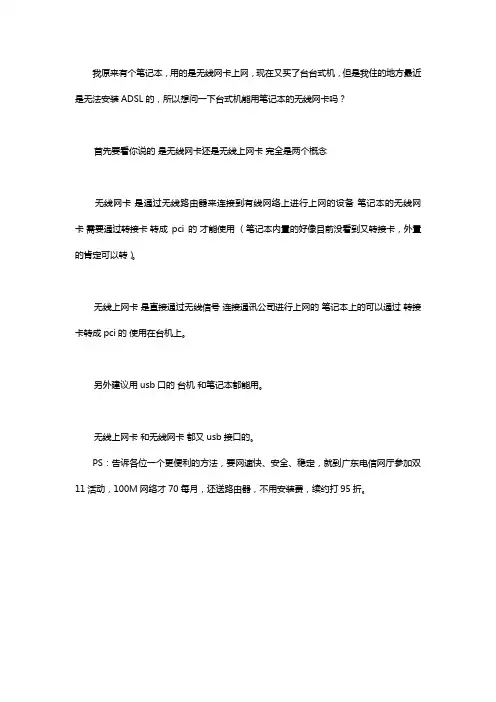
我原来有个笔记本,用的是无线网卡上网,现在又买了台台式机,但是我住的地方最近是无法安装ADSL的,所以想问一下台式机能用笔记本的无线网卡吗?
首先要看你说的是无线网卡还是无线上网卡完全是两个概念
无线网卡是通过无线路由器来连接到有线网络上进行上网的设备笔记本的无线网卡需要通过转接卡转成pci的才能使用(笔记本内置的好像目前没看到又转接卡,外置的肯定可以转)。
无线上网卡是直接通过无线信号连接通讯公司进行上网的笔记本上的可以通过转接卡转成pci的使用在台机上。
另外建议用usb口的台机和笔记本都能用。
无线上网卡和无线网卡都又usb接口的。
PS:告诉各位一个更便利的方法,要网速快、安全、稳定,就到广东电信网厅参加双11活动,100M网络才70每月,还送路由器,不用安装费,续约打95折。
WIFI共享精灵问题汇总WIFI共享精灵是什么wifi共享精灵是是一款非常实用的免费wifi共享软件,它可以把笔记本电脑模拟成一台无线路由器、无线接入点,形成一个无线虚拟网络,这样,智能手机再也不用花费流量上网,ipd、其他笔记本电脑也能一起连WIFI !WIFI共享精灵问题汇总WIFI共享精灵安装前可能遇到的问题汇总安装前检测:检测系统环境(网络连接,系统(XP,WIN7等),手机,其他)关闭防御软件以及电脑自带的防火墙(360,诺顿,MAC等)有无类似软件的安装(APWIFI,connectify,MYWIFI等等)电脑的类型来判断有无无线网卡(笔记本内置无线网卡,台式电脑需要外接一个无线网卡)禁用一些干扰的网卡(比如在使用不同的模式,无线网卡的是否有多余)网络检测:正常的且没有限制的网络一、拨号上网:据艾瑞手机上网行为报告数据显示,如今仍然有70% 的电脑还是处在拨号上网状态,也就意味着至少70% 的电脑附近没有无线环境,尤其是在三四线城市,对于无线网络的需求仍比较旺盛。
但校园网用户和单位网用户比较特殊,存在网络被限制的可能。
校园网用户——使用客服端登录校园网同学是不能共享自己网络的。
单位网用户——有些单位的网络有限制,最明显的标志是单位禁止使用无线路由器。
二、防御软件:360的ARP或者诺顿、MAC等防御软件必须关闭解决方法:打开360软件界面——木马防火墙——入口防御以全部开启(展开)——局域网防护ARP未开启。
诺顿、MAC等防御软件关闭局域网防护的操作方法大体一致,可参考。
图片1:360安全卫士界面图片2:360安全卫士木马防火墙设置图片3:关闭360局域网防护同类型软件:有无类似软件的安装包的残留由于wifi共享精灵与其他wifi共享软件的内核可能存在某些方面的重合或是冲突,如实不将类似软件卸载干净,则可能会出现wifi共享精灵安装不了或是无法正常使用的状况。
解决方案:在桌面上单击“开始”一“设置”一“控制面板”一“添加/删除程序”,在程序列表中如果能找到该软件,就可以直接从这里删除,然后手动删除软件的的安装目录。
无线宽带路由器怎么设置越来越多的人认识到网络已经成为现代生活学习中不可缺少的一个组成部分;而随着ADSL宽带和无线网络的普及,人们生活工作学习的空间得到了极大的扩展。
现在网络可以无处不在的,人们可以在任何地方享受学习,工作和生活的自由和灵活性。
甚至大家可以在床上用笔记本收发Email,在机场用PDA上网打游戏。
享受无线已经成了高品质家居生活的特征,越来越多的家庭用户发现了无线的乐趣。
我有一位朋友购买了一套两层的复合式住房面积大约200平方米。
我的这位朋友是一位搞美术工作的,买了房子后他想在家中搞个美术工作室。
他听说现在的无线网络技术已经很成熟而且成本也不是很高;于是就请我给他设计一个家庭无线网络。
我的这位朋友的要求只有一个,就是在家里的任何地方笔记本都能上网。
这个要求可不低呀!我在仔细参观了他的新房后,经过多方研究,终于为他设计出一个适合复合式楼房的无线网络方案。
下面就是笔者这次设计安装调试的全过程。
方案阐述下面是我朋友杨先生的家庭结构及网络安置的示意图。
家庭结构及网络安置示意图(点击看大图)在这次设计中,我碰到的最困难的问题是如何实现房屋两层之间的无线漫游?这也就是杨先生所要求的"任何地方都能上网";我经过认真研究发现这套房子已经设计了有线局域网的接口,并且就在客厅和卧室。
因此,我就充分利用他们分别在卧室、客厅、书房搭建了可漫游的无线网络。
下面我就简单阐述一下我的设计方案:我在一层书房中放置了ADSL Modem、安全宽带路由器TL-WR245以及一AP;这样就可覆盖一层大半个房间。
为了保持整个房间的每个地方都能上网,我在一楼客厅设置了一台AP,这样可以增强在客厅使用笔记本时的信号。
我在二楼的主人卧室房中设置了一台AP;这样杨先生夫妻两就可以在卧室中分别使用笔记本电脑和台式电脑与Internet接入;同时也兼顾了小孩使用笔记本上网。
另外,考虑到杨先生可能在客厅和饭厅使用笔记本,因此在客厅靠近饭厅的墙壁上设置了一台AP。
笔记本无法打开wifi发射功能无法开启wifi发射功能2种方法让电脑发射WIFI信号篇一:笔记本无法打开wifi发射功能电脑自带法:本人不才,虽然手机研究的不行,但是电脑技术还是过得去得。
下面,介绍一种可以把你笔记本变成无线路由器的方法。
用这个方法,就可以把你得IS方便的连接到笔记本上用宽带上网了。
1.你的电脑必须有无线网卡,不限内置还是外置的,也就是说,台式机只要插上一个USB无线网卡一样能用。
2.你电脑的系统必须是win7的,别的系统试过了,真的不行。
下面开始正式教程(参考网上的教程自己制作的):1.单击“开始所有程序附件”找到“命令提示符”,右击它,选择“管理员身份运行”。
记住,必须选择“管理员身份运行”,否则会出现各种各样奇怪的事情。
2.在“命令提示符”界面里输入命令“netsh wlan set hostednetwork mode=allowssid="sdhyzzwkey="1122334 455"”然后回车,会出现以下界面这里注释以下,“netsh wlan set hostednetwork”这段是固定的,不用解释。
“mode=allow”代表承载网络模式为允许,不允许对应的值为“disallow”;ssid是网络广播的名字,也就是你搜到的那个无线网络的名字;key是密码。
这些都是可以自己设置参数的,但是key不要使用字母,因为手机连接的时候,密码里是无法输入字母的。
“命令提示符”也不用关掉,后面还会用到。
3.单击电脑右下角的网络连接图标,就是那个小电脑选择“打开网络和共享中心”{笔记本无法打开wifi发射功能}.打开“更改适配器设置”会发现多了“无线网络连接2”(这个名字可能不一样,要记住,下面会用到)这样一个网络连接图标4.右击已经连接宽带的网络图标,我的是“本地连接”,选择属性在弹出的对话框里选择“共享”选项卡5.勾选“允许其他网络用户通过……”这一项,并在“家庭网络连接”的下拉选项里选择你刚才记住的那个多出来的网络连接的名字,这里是“无线网络连接2”.最后确定教大家如何利用电脑发射wifi信号篇二:笔记本无法打开wifi发射功能教大家如何利用发射wifi信号供其他设备免费高速上网!——安子尘es高手以及会用的可以来看看啊,本帖目的是让新手以及不会的用户享受到高速免费的网络!前提:打开无线啊!!!方法1、——用win7自带功能1,打开控制面板里的网络和internet---选网络和共享中心(也可以直接点屏幕右下角的那个小电脑(网络)标志,里面有打开网络和共享中心)--选左上角管理无线网络--进去后选择添加--然后选择创建临时网络--点击下一步--输入网络名称(最好用数字和字母组合)--安全类型选择WEP--安全密钥为10位数字--然后在左下角勾选保存这个网络(很重要,不然以后还要重新创建),新建完成,然后关闭。
1手把手教你改造笔记本无线网卡天线据统计,从2008年起笔记本的销量已经超过了品牌台式机的出货量,越来越多的网友在买电脑的时候都会优先考虑本本,可是本本毕竟不比台式机能随意DIY。
有些本本厂家为了节省成本,在一些配件上动脑筋。
例如我们现在已经在使用802.11N 的300Mbps速率无线路由器了,本本上还装的54Mbps老款802.11b/g无线网卡,有的老本上干脆连无线网卡都不装,想要无线上网还得买外置USB网卡。
有些本本的无线网络信号总是不好,连接自家客厅里的无线路由器信号都不好,老是喜欢掉线。
老酒手上玩过的本本也有几台了,发现其中有很多不为消费者所知道的潜规则。
今天就在这里亮出来跟大家聊聊。
说的不好还请大家不要拍砖。
今天我们就要教大家如何改装自已本本的无线网络。
注意,改装过程也许会让您的本本丧失保修,请三思而后行。
有银子的朋友或动手能力不强的请找售后去弄。
如今消费者买的本绝大多数装有无线网卡,但内置的无线网卡同样要区分厂家、型号以及连接速率。
不同的网卡成本是不一样的,无线网络芯片的主要生产厂家有Intel、atheros、Marvel、ralink、prism、Broadcom等,一般来说我们认为intel 的网卡兼容性要好一些,另外您的本本要是完整支持迅驰2平台,也必须使用INTEL的无线网卡。
本本内置的无线网卡同样要区别是基于802.11a/b/g/n或是802.11b/g制式的,无线速率是54Mbps还是300Mbps。
不同速率的无线网卡它的成本当然是不一样的。
而不同速度的无线网卡所使用的天线数量也不尽相同,54Mbps的内置无线网卡使用一根内置天线就可以工作了,300M的就得使用2根或者更多,多天线可以带来更快的无线传输速度和更好的信号质量。
假如厂商为了节省成本只给您内置了一根天线,我们该怎么办?买过本本的网友都知道,同品牌某一系列的本本,它的下面还会有很多小的型号,它们外观都是一样的,但差价会达到数千元,主要就是硬盘容量,内存大小和网卡显卡这些内部配置的区别上,本本厂商为了节省成本。
无线路由器(WirelessRouter)使用方法无线路由器(WirelessRouter)使用方法目录1、无线路由器的速度 (1)2、无线路由器的穿透能力 (1)3、自行解析DNS (2)4、关闭XP自带的防火墙 (2)5、使用自己的无线管理程序来对路由器和无线网卡管理 (2)6、不要混用11G和54G的网卡,在无线网络中,速度只会向最低速度的设置看齐。
(2)7、适当选择信道 (2)8、路由器安全 (3)9、VPN、DMZ的设置 (3)10、关闭DHCP和启用MAC地址过滤 (3)11、第一次使用无线路由器时,请按说明书将无线网卡驱动正常安装, (4)12、国内常见的如TP-LINK或者D-LINK品牌无线路由器价格不高,性能也过的去,建议采用 (4)13、无线网络间的内网互访: (4)14、简单设置路由器 (4)史上最详无线路由器使用教程 (5)第一部份、物理联接 (5)第二部份、网络联接和路由器其他设置: (6)1、无线路由器的速度流行的无线路由器有802.11b和802.11g两种协议,前者理论速度11M,后者54M,建议选择后者。
2、无线路由器的穿透能力一般而言,无线网络理论传输距离为室内100米,室外300米,实际应用中,家庭的水泥承重墙会阻拦大部分信号,所以选择无线路由器的安装点十分重要。
具体注意事项是:尽是少穿墙壁;把无线路由器放在室内中心地点;安装位置尽量高;避开金属反射物和干扰设备如电冰箱、空调;加装信号增强器;无线有线混用,把数据量访问大的机器接在LAN口上,在使用无线网卡的机器上按下win+r,输入“\\有线网卡的地址"来访问这台电脑速度会快很多;不要加载太多协议,一般只要有TCP/IP协议就够了。
3、自行解析DNS右击无线网卡连接,选择属性,打开TCP/IP协议属性,在主DNS 中输入当地ISP服务商的DNS服务器IP地址,同时在辅助DNS中输入当前内网路由器的IP 或者DNS服务器IP。
用笔记本无线网卡当无线路由器方案一(不需要软件)XP系统:1.“网上邻居”右键“属性”,“无线网络连接”右键“属性”,选择“常规”旁边的“无线网络配置选项卡,点右下角的”高级“,将”仅计算机到计算机“选上,还有将”自动连接到非首选网络“前面打勾。
完成后点”关闭“2.回到”无线网络配置“,点中首选网络下面的添加按钮,自行输入网络名,本例中为“samogogo”,将“自动为我提供密钥”的对号去掉,将数据加密选项改成“已禁用”,确定返回。
3.共享本地连接:“本地连接”右键”属性“,选择”高级“选项卡,将”Internet连接共享“下面的两个”允许“前面打勾,网卡将自动配置无线网卡IP为192.168.0.1,子网掩码为255.255.255.0。
双击你的无线网络,会发现多了一个”samogogo"的无线网络出来,点击连接,(如果你是宽带拨号或者其他上网方式,只需要在你的宽带拨号的属性里“高级”选项卡共享下网络也一样。
)再打开其他有无线网卡的电脑(台式机),搜索无线网络,出现“samogogo”,连接就好了。
------------------------------------------------------------VISTA和WINDOWS 7系统:1.点击左下角的球球,“网络”上右键“属性”,进入“网络和共享中心”,VISTA点右边的“查看状态”按钮,WINDOWS 7点左边的“无线网络管理”按钮。
2.进入“无线网络管理”窗口,点左边的“添加”,OK,按向导的方法来配置吧。
“创建临时网络”--“下一步”--填写上你要的无线网络名,选择无身份验证,开放式,保存这个网络,下一步-------“关闭”,OK了。
3.第三步是共享本地连接网络,和XP类似。
方案2(安装闪联)如果是联想的笔记本,优先考虑:具体可以参考这里:/lenovo/wsi/htmls/detail_12608716080311921.html下载地址:/Down/199772.html/01/0110/40962/40962_3.shtml闪联任意通软件可以从联想或者闪联的官方网站下载获得。
实现方法并不复杂,首先在两台机器上都安装闪联任意通5.0软件,之后确保两台机器的无线网卡都处于开启状态。
如果软件无法检测到WIFI设备,可能是系统正在使用节能模式,此时需进入电源管理界面,点击“超级节能”图标,切换到“高级设置”窗口,将“无线网卡”设置为“开”(图1),最后点击“确定”按钮即可。
●开启无线网卡小第二步:设置拨号端首先来设置拨号端,在联想天逸F41中运行ReadyComm软件,软件马上会检测到机器内置的无线设备,包括无线网卡、蓝牙、3G模块等,在“网中网” 下点击“共享连接”图标,然后点击“我的共享连接”旁的“创建”按钮,接着输渗入渗出密码作为其他人连接共享连接点的凭证,勾寻共享我的Internet”选项(图2)。
●图2 开启共享互联网的功能点击“创建”按钮建立共享连接点,当弹出“选择连接”窗口时,选择已经建立好的拨号连接方式(图3),例如宽带连接或3G拨号上网,点击“确定”按钮后,提示正在建立共享连接,成功创建共享连接点之后,“创建”按钮将自动变为“删除”,但值得注重,在创建了共享连接点时,如果此时无线网卡连接到其他WiFi网络,所创建的共享连接点就会自动被取消,因而必须确保无线网卡处于空闲状态。
●图3 选择已有的连接方式第三步:设置接入端现在要设置接入端的接入参数,运行联想S10中的ReadyComm软件,在“网中网”下点击“共享连接”图标,软件将自动搜索周围存在的共享连接点,并会将所有无线网络接入点都显示出来,刚刚创建的共享接入点的名称与闪联通的帐户名一致,用鼠标双击刚刚建立的共享连接点,会出现连接网络配置界面(图4)。
●图4 选择对应的共享连接点选择“连接网络”,输入连接密码入行连接(图5),连接成功后,将在该共享连接点后显示一个打勾的符号,这表示两台机器已经实现了无线联网,上网本也终于可以上网了。
需要注意的是,如果想让3台或3台以上笔记本同时上网,只需借助闪联任意软件进行接入端的设置即可登录网络,此时的拨号端笔记本其实相当于一台无线路由器。
●图5 登录后即可无线共享上网小帖士:如果有无线路由器,当配置好无线路由器后,利用闪联任意通软件还可以快速接入WiFi网络,方法是点击“网络连接”,选择“WiFi”,软件将搜索到的无线网络显示在WiFi网络列表中,选择想要连接的WiFi无线网络,之后输渗入渗出密码即可接渗透无线网络。
刚买到小5的时候,在JS那里用了下WIFI,因为他那里有无线路由器嘛。
发现很不错。
但是我们寝室没有无线路由器,因为就我一个人有无线网卡,如果让大家一起出钱买个无线路由器,比4孔的交换机贵多了。
这样我就太缺德了。
难道就这样子让我们的小5只能通过低速的GPRS接入网络!!??我不干!¥!¥!%!~网上搜了下,如何让手机和笔记本共享上网的方法,好多的都不行,总出现网关无法回应的问题~~~最后根据前辈经验和自己的实践~~终于得出了最完美的办法。
~~可以用自带的浏览器上网了!!!首先我们需要一台带无线网卡的笔记本,并且连接了有线宽带,可以联通网络,先将笔记本的无线开关打开。
1 查看本地连接的状态,首先,你要知道你上网是否经过了路由器(就是一般家用的那种4口的路由器),如果没有经过路由器上网就按照下面的步骤(1)操作。
如果有路由器就按步骤(2)操作。
(1)在本地连接上面右键选择“状态”,在第二栏的“支持”选项中点击“详细信息”,纪录下DNS服务器的地址(一定要记录下来!否则网关无回应)(2)在浏览器进入路由器设置页面,一般是192.168.1.1或者192.168.0.1,在路由器运行状态里面纪录下DNS服务器的地址(一定要记录下来!否则网关无回应)2 然后在第一栏的“常规”选项中点击“属性”,选择第三项“高级”,在“允许其他网络用户通过此计算机的internet连接来连接”前面打上勾,然后点“确定”3 在无线网络连接上面右键选择“属性”,在“常规”选项中双击“TCP/IP协议”,点击“使用下面的IP地址”,IP地址输入:192.168.2.1 子网掩码:255.255.255.0点“确定”4 然后在第二栏的“无线网络配置”中,将“使用Windows配置我的无线网络设置”前面打勾(没有这个选项的,请看我最后补充的),然后点击下面的“高级”,选择“仅计算机到计算机(特定)”然后点“关闭”,再选择“添加”选项,将下面的“自动为我提供密钥”前面的勾去掉,然后在“网络名”那里输入你要设置的无线网络名称,在“网络密钥”那里输入要设置的密钥(WEP64位密钥为5位),然后点“确定”好了,笔记本上的设置完成了,现在进入手机上的设置(以V20.0.0.15为例,国行N95不行)1 依次是:功能表-工具-设置-连接-接入点-选项-新增接入点,“连接名称”这里自己取名,“数据承载方式”选无线局域网,“WLAN 网络名称”这里输入刚才在笔记本上面设置的无线网络名称,“网络状态”公开,“WLAN网络模式”选特殊,“WLAN安全模式”选WEP,“WLAN安全设置”里面选择“WEP密钥设置”,在“WEP密钥”这一栏里面输入笔记本上面设置的无线网络密码,其他选项默认,不用管,然后点击“返回”2 在“连接名称”的界面上左键“选项”-高级设置-IPv4设置-手机IP地址:192.168.2.2 子网掩码:255.255.255.0 默认网关:192.168.2.1 主DNS地址:192.168.2.1 在“次DNS地址”这里填入刚才纪录下的DNS服务器地址(如果有2个选第一个),然后确认,并一路返回。
这样就大功告成了,打开笔记本网卡,打开N95的WLAN扫描,也许扫描不到WLAN信号,但是你可以放心打开网络浏览器,输入网址后,会弹出选择连接方式的提示框,你选择之前在N95中设定的wifi连接名字。
马上可以WIFI上网了,赶快去享受N95 WIFI高速上网的乐趣吧~~注意:我的是DELL的笔记本。
首先是现在intel的无线网卡管理程序中设定成让WINDOWS来管理无线网络,方可进行笔记本上第4步的操作!!!!最后我重新启动intel的无线网卡管理程序,依然有效。
可能是之前在无线网卡上设定了共享了缘故吧。
另外!这种上网方式速度比直接连路由器速度慢。
不知道为什么。
但是总比上不了网好吧嘿嘿一个人用的时候很快的!~100Kb/s看了觉得有用的朋友顶我!!!!谢谢嘿嘿戴妃如何设置WIFI 静态IP。
求帮助我刷了兜兜杂交美化版2.2WIFI就连接不上了基带也切换过了,还是连接不上,有人让我尝试静态IP,可是设置不懂求帮助、、这个是我笔记本上的IP截图附件2011-6-24 03:04QQ截图20110624025831.png (18.73 KB)2011-6-24 03:04豌豆荚截屏.png (55.7 KB)方法:打开设置-无线和网路-WLAN设置,按menu键,进入高级,在ip设置中勾选“使用静态IP”。
然后再“IP地址”中填入“192.168.1.X”,一般家庭使用无线路由,网段是192.168.1.2----192.168.1.255,为了避免和家里的其他设备冲突,X值可是设置大一点。
然后再“网关”中填入192.168.1.1,“网络掩码”中填入255.255.255.0,在“域名1”中填入192.168.1.1,“域名2”中填入“WiFi 路由接入的当地网络IP。
最后按menu键保存,这样就设置好了。